Як видалити історію пошуку AI з Bing Talk
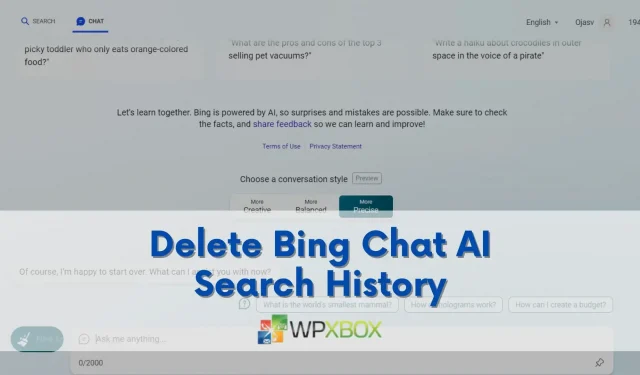
Запуск Bing Chat AI на основі ChatGPT приваблює більше користувачів, оскільки Microsoft конкурує з Google на ринку пошукових систем. Якщо ви один із тих нових користувачів, можливо, вам буде цікаво дізнатися, як видалити історію пошуку Bing Chat AI з таких причин, як очищення історії пошуку або проблеми конфіденційності. Кроки, наведені в цій публікації, допоможуть вам виконати процес видалення історії пошуку Bing Chat AI.
Чому вам потрібно видалити історію пошуку Bing Chat AI?
З кількох причин вам слід видалити історію пошуку Bing Chat AI. До найбільш характерних можна віднести:
- Занепокоєння щодо конфіденційності. Ви можете не захотіти, щоб пошуки або чати Bing Chat AI на вашому пристрої чи обліковому записі були видимі для інших. Позбавлення від історії пошуку може захистити вашу особисту інформацію та вподобання від сторонніх очей.
- Очищення історії пошуку: історія пошуку може містити багато поточних або марних запитів. Ваші пошуки будуть ефективнішими та займатимуть менше місця, якщо ви видалите історію пошуку.
- Ваша персоналізація скидається: ви можете змінити, як Bing Chat AI персоналізує ваші пропозиції та результати залежно від ваших попередніх пошуків. Ви можете почати пошук заново, видаливши історію пошуку, щоб отримати нові ідеї та результати від Bing Chat AI.
Чи історія Bing Search і Bing Chat ідентична?
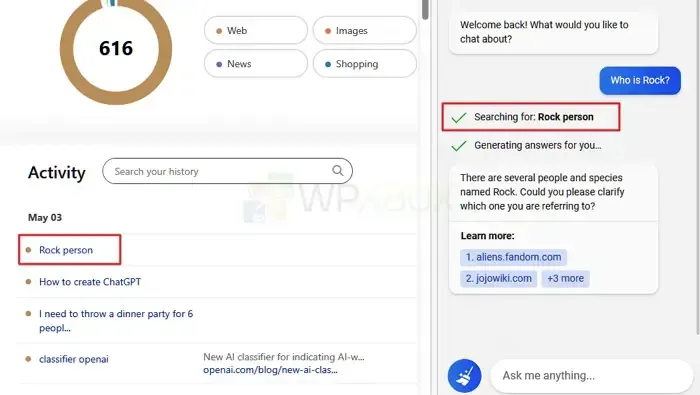
Незважаючи на те, що це не так, Microsoft групує їх разом. Тому вам потрібно буде розрізняти пошукові запити, введені безпосередньо у вікно пошуку Bing, і ті, які використовувалися для Bing AI Chat, коли ви видаляєте історію пошуку зі свого облікового запису.
Також майте на увазі, що ваш запит змінюється під час використання Bing Chat. Наприклад, якщо ви введете Who is Rock, у результатах пошуку може бути слово Rock person. Слово «Rock Person» Microsoft зберігає в історії пошуку.
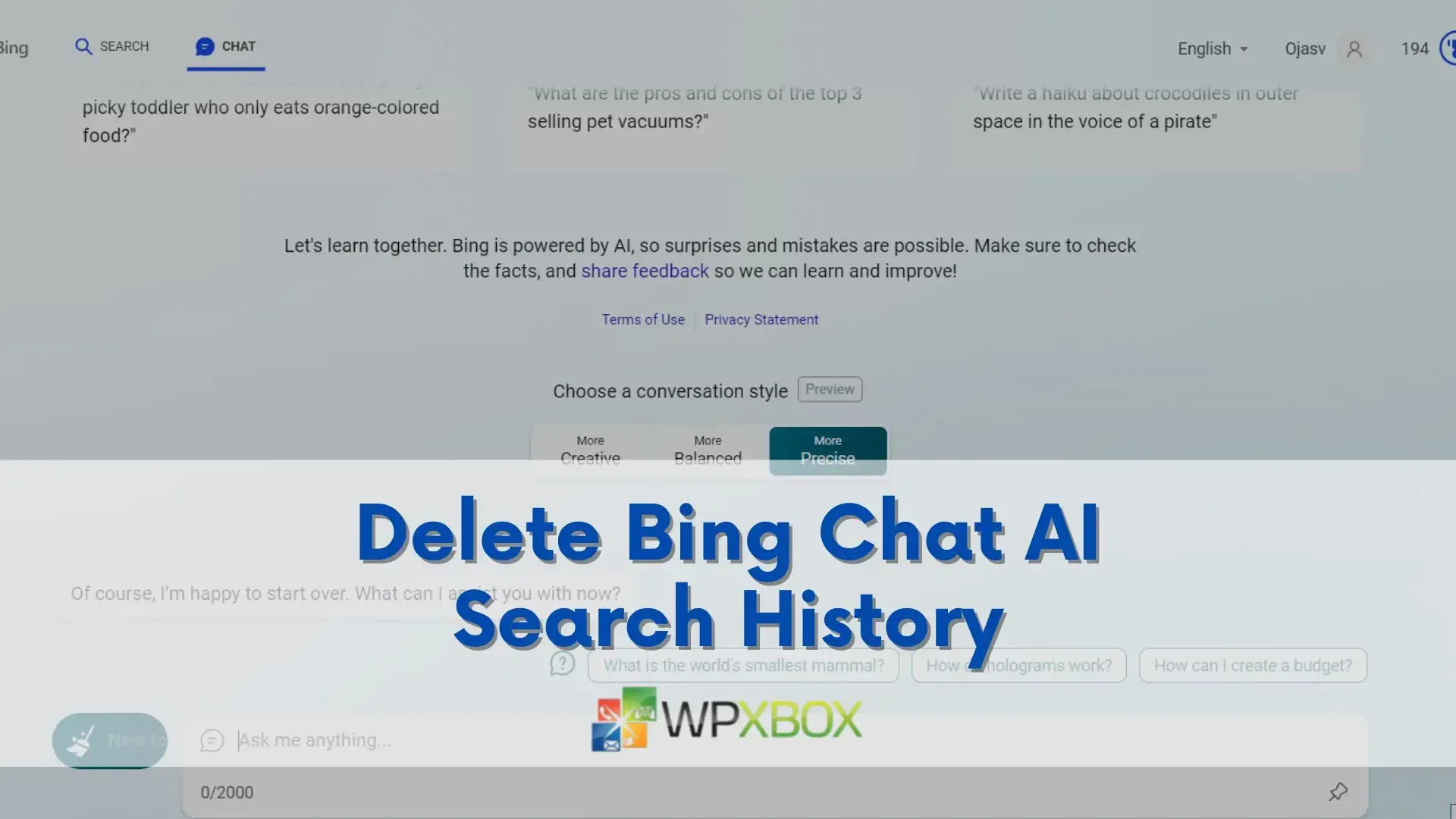
Як видалити історію пошуку AI з Bing Talk
Ви можете видалити свою історію пошуку безпосередньо з веб-сайту чату Bing AI. Можна видалити всю історію пошуку або окремі пошукові запити. Крім того, у вас є можливість фільтрувати історію пошуку за ключовими словами. Перш ніж продовжити виконання наведених нижче кроків, увійдіть у свій обліковий запис Microsoft. Крім того, ви повинні використовувати браузер Microsoft Edge, оскільки він єдиний наразі підтримує чат Bing AI. Давайте розглянемо процедури:
- Вибравши символ меню у верхньому лівому куті екрана розмови Bing AI, ви можете відвідати сторінку історії пошуку Microsoft Bing.
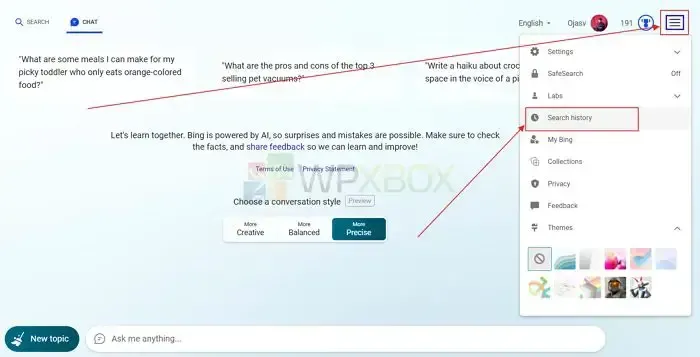
- Наведіть курсор на вибраний запис, щоб відобразити піктограму кошика, і натисніть на нього, щоб видалити певний термін або ключову фразу.
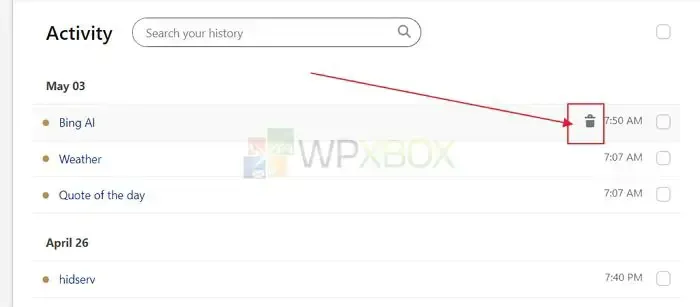
- Клацніть прапорець поруч із кожним записом, який потрібно видалити, щоб видалити всі одразу.
- Вибравши кілька записів, перейдіть до розділу «Діяльність» і натисніть кнопку «Очистити».
- Крім того, ви можете ввести ключове слово поруч із полем Діяльність і натиснути Enter, щоб знайти певний запис. Потім виберіть кілька записів, щоб видалити їх усі одночасно, натиснувши значок кошика.
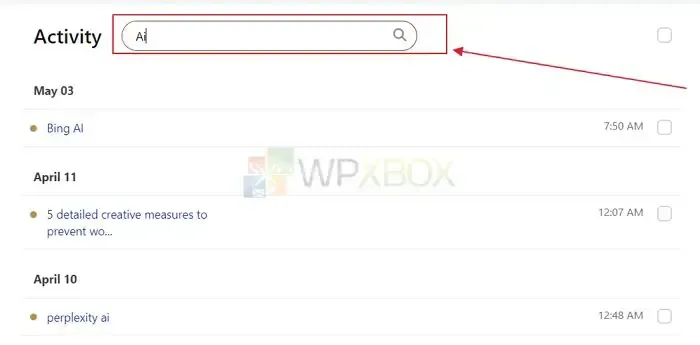
- Натисніть «Керувати» або «Очистити історію пошуку» в правому стовпці, а потім виберіть «Очистити все», щоб видалити всі ваші попередні пошуки в Bing. Оскільки цю дію неможливо скасувати, будьте обережні.
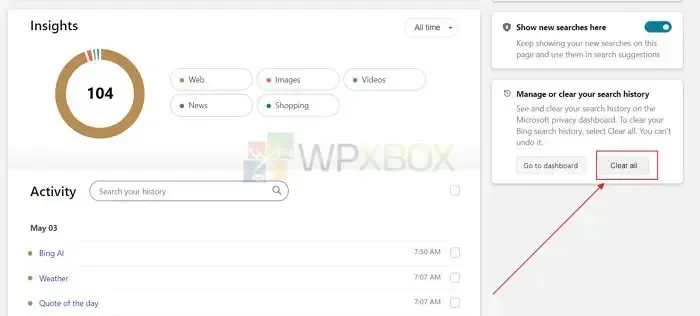
висновок:
У сучасному світі, коли ваші дані та вподобання можуть допомогти компаніям у незліченну кількість способів, потрібно мати більше контролю над історією пошуку. Видаляючи певні записи з історії пошуку, ви можете змінювати пропозиції пошуку, які відображаються. За правильного використання Bing Chat AI стане чудовим інструментом для оптимізації робочого процесу та економії часу. Ми віримо, що ви дещо дізналися з цієї статті. Якщо це можливо, обов’язково повідомте про це всім.


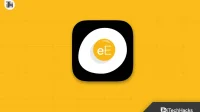
Залишити відповідь